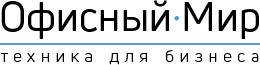Перед тем, как начать печатать документ, обратите внимание, включен ли принтер и подключен ли он к компьютеру. Следующий шаг, который часто упускают из виду – это наличие краски в принтере. Проверьте заранее по идентификатору и если необходимо - установите новый картридж. Убедитесь, что в лотке достаточно бумаги, а нажав на кнопку пуска, следите за тем, чтобы листы подавались в приемник по одному. Если принтер захватывает сразу несколько листов, может произойти замятие и принтер прервет свою работу. Если же вы положили мало бумаги, то вам придется в процессе пополнять ее количество и заново нажимать на старт. 
Если вам предстоит распечатать важный документ, предварительно проверьте качество печати на тестовом листе из другого документа. Это нужно, чтобы понять, насколько чисто отпечатает принтер страницы и не требуется ли срочная чистка оборудования.
Чтобы распечатать документ Word, откройте окно печати, найдя соответствующий значок на панели. Затем щелкните на файл и выберете «Печать». Задать аналогичное действие можно и с помощью сочетания клавиш Ctrl+P.
При печати вы можете задать необходимое количество копий, выбрать промежуток для печати страниц (например, с 1-5, 8, 9), тип печати (одно- или двусторонняя), расположение листа (альбомное или книжное), а также число страниц, отображаемых на одном листе, наличие полей и их размер.
Можно выбрать печать по умолчанию, это значит, что в итоге будет распечатан лист форматом А4, книжной ориентации, с расположением одного листа текста на странице. Кроме того, можно заранее задать некоторые параметры: качество, оттенки, увеличивающие четкость картинки и другое.
В каталоге принтеров компании "Офисворлд" вы наверняка найдете подходящий под ваши требования принтер, и можете получить все необходимые консультации у наших специалистов. Звоните!
Каталог